Manual de utilizare GarageBand
- Bun venit
-
- Ce este GarageBand?
- Infirmarea și refacerea editărilor în GarageBand
- Obținerea de sunete și bucle suplimentare
- Obținerea ajutorului
-
- Editor - Introducere
-
- Editorul Audio - Introducere
- Editarea regiunilor audio în editorul Audio
- Cuantizarea sincronizării regiunilor audio
- Transpunerea regiunilor audio
- Corectarea înălțimii regiunilor audio
- Editarea sincronizării notelor și bătăilor
- Redarea unei regiuni audio în sens invers
- Configurarea și mutarea marcajelor Flex
-
- Editorul Rolă pian - Introducere
- Adăugarea notelor în editorul Rolă pian
- Editarea notelor în editorul Rolă pian
- Cuantizarea sincronizării notelor în editorul Rolă pian
- Transpunerea regiunilor în editorul Rolă pian
- Redenumirea regiunilor MIDI în editorul Rolă pian
- Utilizarea automatizării în editorul Rolă pian
-
- Prezentare generală Smart Controls
- Tipuri Smart Controls
- Utilizarea Transform Pad
- Utilizarea arpegiatorului
- Adăugarea și editarea plug-inurilor pentru efecte
- Utilizarea efectelor în pista master
- Utilizarea plug-inurilor Audio Units
- Utilizarea efectului EQ
-
- Prezentare generală a amplificatoarelor și pedalelor
-
- Prezentarea Bass Amp Designer
- Alegerea unui model de amplificator bas
- Crearea unui model de amplificator bas personalizat
- Utilizarea comenzilor amplificatorului bas
- Utilizarea efectelor amplificatorului bas
- Alegerea și așezarea unui microfon de amplificator bas
- Utilizarea casetei de intrare directă
- Schimbarea fluxului de semnal Bass Amp Designer
- Compararea unui Smart Control editat cu configurările sale salvate
-
- Redarea unei lecții
- Alegerea sursei de intrare pentru chitara dvs.
- Personalizarea ferestrei cu lecția
- Vedeți cât de bine ați interpretat o lecție
- Măsurarea evoluției în timp
- Încetinirea unei lecții
- Schimbarea mixului unei lecții
- Vizualizarea notației muzicale pe pagina completă
- Vizualizarea subiectelor din glosar
- Exersarea acordurilor de chitară
- Acordarea chitarei într-o lecție
- Deschiderea lecțiilor în fereastra GarageBand
- Obținerea lecțiilor de muzică suplimentare
- În cazul neterminării descărcării lecției
-
- Partajare - Introducere
- Partajarea melodiilor în aplicația Muzică
- Utilizarea iCloud cu proiecte
- Utilizarea AirDrop pentru partajarea melodiilor
- Utilizarea MailDrop pentru partajarea melodiilor
- Partajarea melodiilor pe SoundCloud
- Utilizarea iCloud pentru a partaja un proiect în GarageBand pentru iOS
- Exportul melodiei pe disc
- Inscripționarea unei melodii pe CD
- Scurtături în Touch Bar
- Glosar

Înregistrarea instrumentelor software în GarageBand pe Mac
Înainte de a începe înregistrarea, asigurați-vă că ați conectat o claviatură muzicală la computer și ați creat o pistă de instrument software pe care să înregistrați. Trebuie să vă familiarizați cu modul de utilizare a scrierii muzicale și a claviaturii de pe ecran.
În timpul înregistrării, orice reglaje ale butoanelor sau alte comenzi din zona Smart Controls sunt înregistrate ca automatizare bazată pe regiune. Puteți să utilizați automatizarea din editorul Rolă pian pentru a edita ulterior înregistrarea Smart Controls.
Înregistrarea unui instrument software
În GarageBand pe Mac, selectați pista instrumentului software pe care doriți să înregistrați.
Mutați capul de redare în punctul riglei în care doriți să începeți înregistrarea.
Configurați metronomul și numărătoarea pentru a auzi un ritm constant în timpul înregistrării.
Faceți clic pe butonul Înregistrare
 din bara de control (sau apăsați R) pentru a începe înregistrarea.
din bara de control (sau apăsați R) pentru a începe înregistrarea.Utilizați claviatura MIDI, fereastra Scriere muzicală sau claviatura de pe ecran pentru a interpreta câteva note.
Înregistrarea apare ca o nouă regiune MIDI pe pistă, pe măsură ce înregistrați.
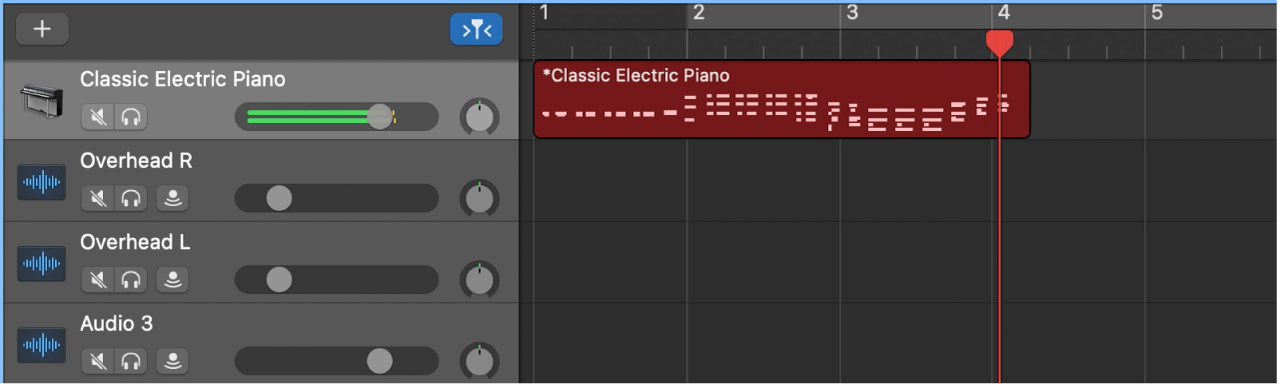
Faceți clic pe butonul Oprește
 din bara de control (sau apăsați bara de spațiu) pentru a opri înregistrarea.
din bara de control (sau apăsați bara de spațiu) pentru a opri înregistrarea.